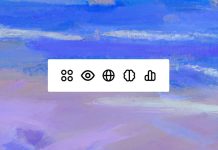Da documenti a codici QR, ecco come il vostro iPhone può diventare un versatile scanner. Di seguito, una panoramica delle opzioni di scansione disponibili, con passaggi dettagliati per massimizzare l’utilità del vostro dispositivo.
L’era degli scanner da tavolo potrebbe essere definitivamente tramontata. Grazie alle recenti innovazioni tecnologiche, i nostri telefoni sono ora in grado di sostituire una serie di strumenti che una volta erano fondamentali. Tra questi, portafogli, chiavi dell’auto e, sì, anche gli scanner. Grazie alla fotocamera del telefono, l’iPhone è ora in grado di eseguire scansioni di una varietà di elementi, compresi documenti, QR code e altro ancora. Di seguito, una guida su come scansionare quasi tutto con l’iPhone.
1. Come scansionare i documenti con l’iPhone:
L’applicazione nativa Note di iOS è lo strumento predefinito per la scansione di un documento con l’iPhone. Dopo aver aperto una nuova nota e selezionato l’icona della fotocamera nel menu in basso, toccate “Scansione documenti” e inquadrate il documento da scansionare. L’iPhone può scansionare automaticamente il documento, ma è possibile farlo manualmente toccando il pulsante bianco nella parte inferiore dello schermo o premendo il pulsante del volume. Se il documento è composto da più pagine, ripetete la procedura per ciascuna di esse e toccate “Salva” al termine. Le pagine scansionate saranno tutte allegate alla stessa nota nella libreria.
2. Estrarre il testo da un documento scansionato:
L’iPhone offre anche la possibilità di estrarre il testo da un documento scansionato per creare una nuova nota. Basta toccare e tenere premuto il testo del documento scansionato, evidenziare la parte da estrarre, e quindi creare una nuova nota o copiare e incollare il testo in una nota esistente.
3. Come scansionare un QR code con l’iPhone:
Per scansionare un QR code, aprite la fotocamera e inquadrate il codice. Un link si genererà sotto il codice, che può essere toccato per essere indirizzati direttamente al sito o al PDF a cui il QR code rimanda. Un’altra opzione è utilizzare lo scanner di codici integrato in iOS, aggiungendo l’icona Scanner codici al Centro di controllo attraverso le Impostazioni. Questo metodo automaticamente mostrerà il link nel browser.
4. Come scansionare un codice a barre con un iPhone:
Sebbene l’iPhone non possa ancora gestire autonomamente i codici a barre, esistono applicazioni di terze parti che possono. App come Goodreads, ShopSavvy e Barcode Scanner possono aiutarvi a tenere traccia dei libri della vostra biblioteca, a trovare coupon per i vostri acquisti e a cercare qualsiasi cosa, rispettivamente. Queste app possono anche permettervi di creare i vostri QR code.
#iPhoneScanner #ScansioneDocumenti #iOSNote #EstrazioneTesto #QRCodeScanner #CodiceABarre #AppScanner #Goodreads #ShopSavvy #BarcodeScanner #QRCodeGenerator